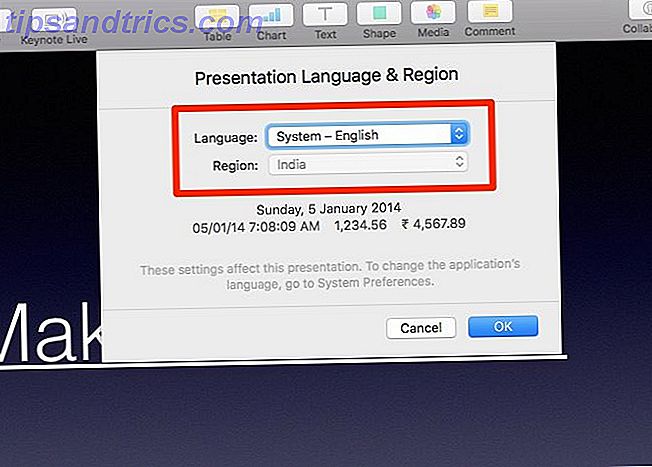A atualização do Windows 10 Fall Creators está disponível desde setembro de 2017. Se você ainda não fez o upgrade Como (não) Atualizar para a versão mais recente do Windows 10 Como (não) Atualizar para a versão mais recente do Windows 10 A atualização do Windows 10 de abril de 2018 está quase aqui. Se você deseja atualizar para a versão mais recente do Windows imediatamente ou aguardar, mostramos como. Leia mais, você pode pegar uma cópia da compilação mais recente diretamente do site da Microsoft. Mais sobre isso abaixo.
Como acontece com qualquer atualização do sistema operacional, alguns usuários relataram bugs e incômodos. Se você é um dos usuários afetados, pode ser frustrante. Sua produtividade será prejudicada Os 5 melhores recursos de produtividade na atualização para criadores de conteúdo Os 5 melhores recursos de produtividade na atualização para criadores de conteúdo A Atualização para Criadores do Windows 10 vem repleta de novos recursos e aplicativos. Mostramos a você quais novos recursos do Windows 10 podem torná-lo mais produtivo. Consulte Mais informação .
Mas não se preocupe. Seja um problema com o processo de instalação ou um problema que surgiu após algumas semanas de uso, o MakeUseOf está aqui para ajudar. Vamos investigar alguns dos problemas mais comuns com a Atualização dos criadores de outono e tentar oferecer algumas soluções.
Nota: Se você está lidando com um problema que não pode consertar, você tem apenas 10 dias para reverter para sua instalação anterior do Windows. Vá para Iniciar> Configurações> Atualização e Segurança> Recuperação e em Voltar para a versão anterior do Windows 10, clique em Introdução.
A atualização não está disponível
Antes de nos depararmos com problemas em torno da atualização em si, o que acontece se você não consegue nem colocar uma cópia em suas mãos?
Se a Microsoft ainda não lhe ofereceu uma atualização, provavelmente é por uma boa razão: Microsoft: não instale a atualização do Windows 10 Creators! Microsoft: Não instale a atualização do Windows 10 Creators! A Microsoft está alertando os usuários para não instalarem manualmente a atualização do Windows 10 Creators. Por quê? Porque a empresa não pode garantir que você não terá "problemas" durante a instalação. Consulte Mais informação . Há relatos de que algumas máquinas estão impedindo a atualização devido a problemas conhecidos.
Se você não estiver executando a Atualização do Fall Creators, verifique o gerenciador do Windows Update para garantir que não haja problemas com suas atualizações antigas. Vá para Configurações> Atualização e segurança> Windows Update> Verificar atualizações .
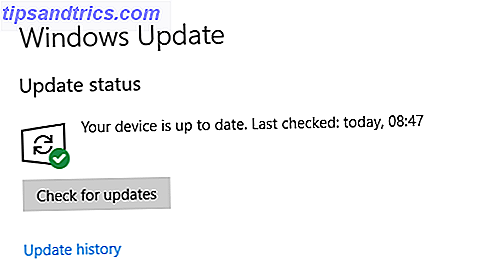
Se nada tiver falhado e nenhuma atualização adicional estiver disponível, você poderá baixar manualmente o arquivo ISO na página de download de software online da Microsoft. Apenas esteja ciente de que você pode introduzir problemas desnecessários em sua máquina.
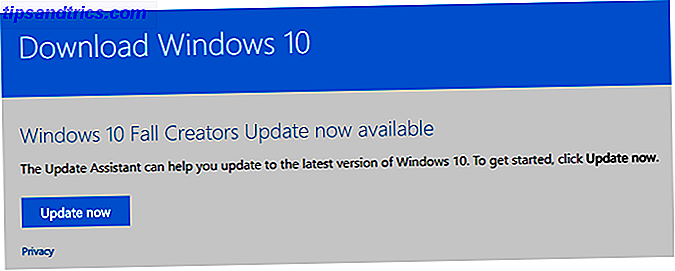
Quer o nosso conselho? Seja paciente e espere.
Códigos de erro
Sua tentativa de atualização pode falhar devido a vários códigos de erro diferentes. Aqui estão os mais comuns e suas causas.
0x800F0922
Se você ver o código de erro 0x800F0922 aparecer na sua tela, isso significa uma das duas coisas. Você não está conectado aos servidores da Microsoft ou não tem espaço suficiente na partição do Sistema Reservado.
Em primeiro lugar, verifique se você está conectado à Internet. Alguns usuários também informaram que o software VPN causou problemas. Naturalmente, você deve sempre usar uma VPN, mas talvez seja necessário desativá-la enquanto executa a atualização.
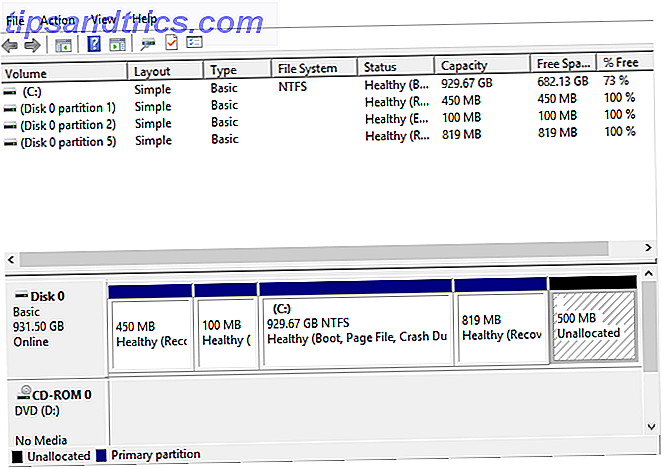
Em segundo lugar, verifique se o software antivírus não armazenou dados na partição reservada do sistema. Se a sua partição estiver cheia, você pode usar um gerenciador de partições gratuito O melhor gerenciador de partições Windows grátis para as suas necessidades O melhor gerenciador de partições Windows gratuito para suas necessidades Os gerenciadores de partição são uma parte essencial da manutenção do PC. Mantenha pelo menos um gerenciador de partições do Windows instalado! Recomendamos estas seis ferramentas gratuitas. Leia mais para redimensioná-lo.
0x80070070 - 0x50011, 0x80070070 - 0x50012, 0x80070070 - 0x60000 e 0x80070008
Estes quatro códigos de erro indicam uma falta de espaço no seu disco rígido. O processo de instalação precisa de 8 GB de espaço livre para arquivos temporários.
Se você tiver pouco espaço, use a ferramenta Limpeza de disco para excluir arquivos desnecessários. Se você ainda tiver pouco espaço, insira uma unidade flash USB em branco com 8 GB ou mais de armazenamento. O Windows irá detectá-lo automaticamente e usá-lo para os arquivos temporários.
0xC1900200 - 0x20008, 0xC1900202 - 0x20008
Esses dois códigos indicam que o hardware do seu computador não atende aos requisitos mínimos da Atualização de criadores do Windows.
A Microsoft mudou recentemente os requisitos. Qualquer computador que execute a versão de 32 bits do Windows 10 precisa agora de 2 GB de RAM .
Qualquer código de erro iniciado com 0xC1900101
Um código de erro que começa com 0xC1900101 indica um problema no driver. A maneira mais eficiente de obter novos drivers PSA: Os aplicativos de atualização do fabricante são realmente úteis no Windows PSA: Aplicativos de atualização do fabricante são realmente úteis no Windows A maioria dos softwares de fabricante de laptop é lixo. No entanto, o fabricante da sua máquina provavelmente tem um utilitário de atualização instalado que é realmente útil. Leia mais é ir diretamente para o site do fabricante.
Como alternativa, você pode ver se o Windows pode atualizá-los automaticamente indo para Gerenciador de dispositivos> [Dispositivo]> Atualizar o software do driver Pegar o controle sobre atualizações de drivers no Windows 10 Retornar o controle sobre atualizações de drivers no Windows 10 Um driver ruim do Windows pode arruinar seu dia . No Windows 10, o Windows Update atualiza automaticamente os drivers de hardware. Se sofrer as consequências, mostre-lhe como reverter o seu motorista e bloquear o futuro ... Leia Mais .
Se tudo isso falhar, desative o driver durante o processo de instalação e ative-o novamente após a conclusão. (Se você vir um código de erro que não abordamos, entre em contato através da seção de comentários no final do artigo.)
Arquivos de instalação ausentes ou danificados
Se você vir o código de erro 0x80245006, alguns dos arquivos de instalação estão corrompidos ou ausentes. Normalmente, a ferramenta de solução de problemas do Windows corrigirá o problema.
Para usar a ferramenta, vá para Configurações> Atualização e segurança> Solução de problemas> Windows Update . Ele irá verificar todos os arquivos do Windows Update no seu computador e modificá-los quando necessário.
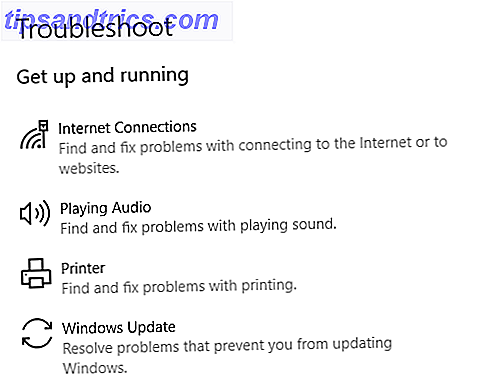
( Observação: a Microsoft apresentou a ferramenta de solução de problemas na Atualização de Criadores do Spring 2017. Além dos problemas do Windows Update, ela pode corrigir muitos outros erros comuns do Windows Os 5 erros mais comuns do Windows e como corrigi-los Corrigi-los Não deixe que uma tela azul da morte arruíne sua experiência com o Windows Reunimos causas e soluções para os erros mais comuns do Windows, para que você possa corrigi-los quando eles aparecerem.
Desonestos "Jumping Icons"
Alguns usuários descobriram que os ícones da área de trabalho retornarão à sua posição original quando arrastados para a extrema esquerda da tela.
Às vezes, a correção é tão simples quanto garantir que o alinhamento da grade esteja ativado. Clique com o botão direito em qualquer lugar da sua área de trabalho e vá para Exibir> Alinhar ícones à grade .
Se o problema persistir, você precisará editar seu registro. Para começar, abra o menu Iniciar e digite regedit . No editor, vá para HKEY_CURRENT_USER \ Control Panel \ Desktop \ WindowMetrics .
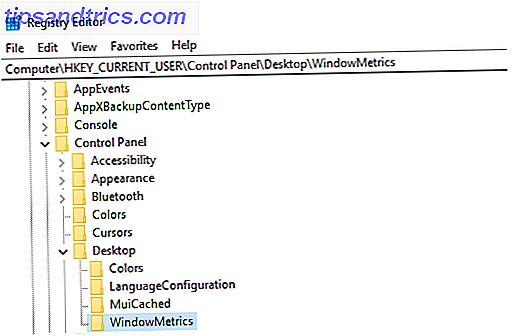
Existem duas entradas que você precisa alterar:
- IconSpacing : determina o espaçamento horizontal. Defina entre -480 e -2730
- IconVerticalSpacing: determina o espaçamento vertical. Novamente, defina-o entre -480 e -2730
( Nota : editar incorretamente o registro pode ter sérias conseqüências para a estabilidade do sistema. Como fazer backup e restaurar o registro do Windows Como fazer backup e restaurar o registro do Windows Editar o registro desbloqueia alguns ajustes legais, mas pode ser perigoso. Veja como fazer o backup do Registro antes de fazer alterações, para que sejam facilmente revertidas. Leia Mais antes de prosseguir.)
Live Tiles não está atualizando
Os blocos dinâmicos fazem parte do sistema operacional desde o Windows 8. Na Atualização de criadores de outono, alguns usuários afirmaram que os blocos não estão sendo atualizados. Você precisa liberar os dados das peças.
Mais uma vez, você precisará executar essa tarefa no registro. Siga o guia passo a passo abaixo:
- Abra o editor de registro e navegue para HKEY_CURRENT_USER \ SOFTWARE \ Policies \ Microsoft \ Windows \
- Clique com o botão direito no Windows
- Vá para Novo> Chave
- Chame a nova chave Explorer
- Clique com o botão direito do mouse na nova chave e vá para Novo> Valor DWORD (32 bits)
- Chame o novo valor ClearTilesOnExit
- Defina o valor da chave para 1
- Reinicie seu computador
A nova chave forçará o Windows a liberar os dados dos blocos dinâmicos toda vez que ele for encerrado.
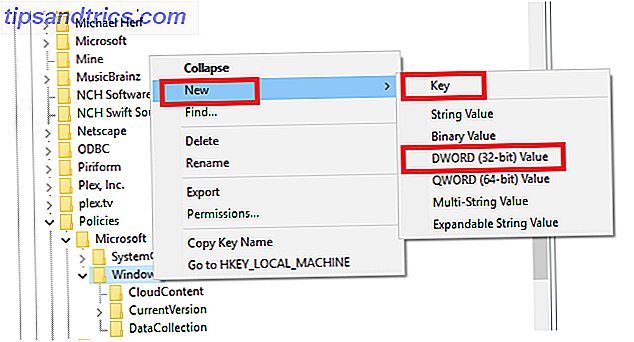
Restaurar aplicativos ausentes
Estranhamente, o Windows Fall Creators Update tornou alguns aplicativos inacessíveis. A razão não é clara, mas acredita-se que as mudanças de backend sejam responsáveis.
O problema deixou os usuários perplexos. Não é possível ver o aplicativo inacessível no menu Iniciar ou na Cortana, mas se você visitar a página da loja, verá uma mensagem informando que o aplicativo já está instalado na sua máquina.
Felizmente, existem três soluções alternativas. Nós vamos detalhá-los abaixo.
Reparar o aplicativo
- Vá para Iniciar> Configurações,
- clique em Apps,
- selecione Aplicativos e Recursos no menu à esquerda,
- clique no nome do aplicativo problemático,
- escolha Opções Avançadas,
- clique em Reparar ou Reiniciar e
- repita o aplicativo para o menu Iniciar.
( Nota : Esse método pode resultar em dados perdidos.)
Reinstale o aplicativo
- Vá para Iniciar> Configurações,
- clique em Apps,
- selecione Aplicativos e Recursos no menu à esquerda,
- clique no nome do aplicativo problemático,
- escolha Desinstalar e
- volte para a página da loja do aplicativo e clique em Instalar .
Use o Powershell
Se você vir vários aplicativos ausentes, poderá tentar corrigi-los todos ao mesmo tempo usando o PowerShell. Para começar, abra o menu Iniciar, digite PowerShell e pressione Enter.
Em seguida, digite os quatro comandos a seguir, pressionando Enter após cada um. Cada comando pode levar vários minutos para ser concluído.
- reg delete “HKCU \ Software \ Microsoft \ Windows NT \ CurrentVersion \ TileDataModel \ Migração \ TileStore” / va / f
- pacote get-appxpackage -packageType |% {add-appxpackage -register -disabledevelopmentmode ($ _. installlocation + “\ appxmetadata \ appxbundlemanifest.xml”)}
- $ bundlefamilies = (get-appxpackage -packagetype Bundle) .packagefamilyname
- get-appxpackage -packagetype main | {-not ($ bundlefamilies -contains $ _. packagefamilyname)} |% {add-appxpackage -register -disabledevelopmentmode ($ _. installlocation + “\ appxmanifest.xml”)}
Seu computador está funcionando lentamente
Tantos problemas podem afetar a velocidade de um PC Como consertar seu computador lento Como consertar seu computador lento Algumas coisas são mais frustrantes do que trabalhar com um computador lento. O problema pode ter várias causas. Vamos guiá-lo pelas etapas para solucionar problemas de desempenho do seu computador. Leia mais que é impossível cobrir todos eles neste artigo. No entanto, um problema surgiu no Fall Creators Update: o afogamento de energia.
É importante entender que o recurso está funcionando como anunciado . O problema é que muitos usuários não percebem que o recurso existe e têm a impressão de que a atualização fez sua máquina funcionar lentamente.
A limitação de energia é projetada para limitar a quantidade de recursos do sistema que os aplicativos em execução no plano de fundo consomem. O objetivo a longo prazo é melhorar a vida útil da bateria.
Para alterar a quantidade de limitação que está acontecendo, clique no ícone de energia na barra de tarefas e ajuste o controle deslizante do modo de energia . Quanto mais à esquerda o slider estiver, mais o seu sistema irá acelerar o poder.
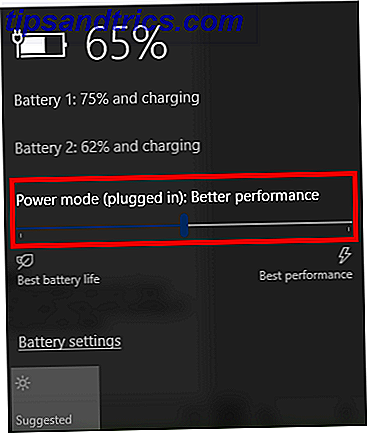
Solução de problemas na atualização de criadores do Windows (primavera de 2017)
Se você quiser solucionar problemas da Atualização para criadores de conteúdo original, lançada na primavera de 2017, continue lendo. Listamos alguns dos problemas mais comuns encontrados abaixo.
Mouse pára de trabalhar em aplicativos de tela inteira
Alguns usuários reclamaram do mouse. Eles dizem que ele vai parar imediatamente de funcionar se um aplicativo do Windows for lançado em modo de tela cheia usando uma resolução baixa.
Parece que o problema está ligado aos drivers gráficos da Nvidia. Dirija-se ao índice do driver da Nvidia para pegar as últimas atualizações.
Inicialização rápida ativada
Desde o Windows 8, a Microsoft empacotou um recurso de inicialização rápida no sistema operacional. Sem ficar muito técnico, se ativado, o recurso desconecta todos os usuários e fecha todos os aplicativos no desligamento, mas coloca o kernel do Windows e a sessão do sistema em hibernação, em vez de desativá-los.
Alguns usuários (inclusive eu) não gostam de usá-lo. Sabe-se que causa problemas na inicialização. No entanto, as pessoas afirmaram que a Atualização para criadores de conteúdo ativa o recurso sem a permissão do usuário. Pior de tudo, não há como desativá-lo facilmente.
No momento, a melhor solução é usar o Prompt de Comando para desabilitar a hibernação.
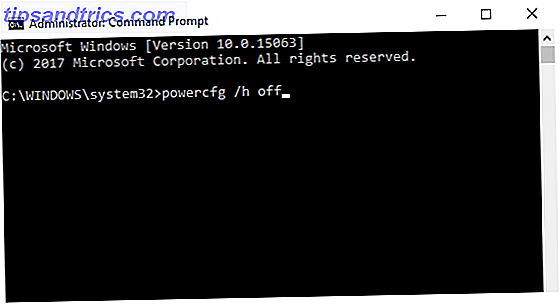
Digite cmd na Pesquisa do Windows para localizar o aplicativo Prompt de Comando. Clique com o botão direito do mouse e escolha Executar como administrador . Por fim, digite powercfg / h off e pressione Enter .
Não é possível adicionar novos usuários
Não está claro se isso é um bug ou um recurso deliberado.
É bem conhecido que, em um mundo ideal, a Microsoft gostaria que todos os usuários do Windows 10 acessassem o sistema operacional usando uma conta da Microsoft. Como parte do esforço contínuo, a empresa tornou a vida mais difícil para os usuários que acessam o Windows com uma conta local.
Se você tiver uma conta local e não puder adicionar novos usuários ao Windows 10 sem inserir os detalhes da conta da Microsoft, há uma solução fácil. Você só precisa desligar o seu Wi-Fi. É fácil de fazer: abra o painel " Ações rápidas" e toque no ícone "Wi-Fi" .
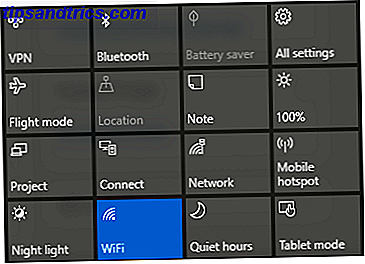
Se você vir um ícone de Wi-Fi na área de notificação (lado direito da barra de tarefas), clique para acessar o botão ativado / desativado mostrado acima.
Agora você deve conseguir adicionar quantos usuários não-Microsoft quiser, sem problemas.
Nem tudo é um bug
Uma rápida olhada nos fóruns e sites da Microsoft, como o Reddit, revela muitos usuários que se queixam de “bugs”, que na verdade são decisões intencionais de design.
Xbox remoto
A Microsoft abandonou o recurso Xbox Remote no aplicativo Xbox. Não ofereceu nenhuma explicação e, até agora, não ofereceu nenhum indício de um possível recurso de substituição.
Aviso do Windows Defender
Você pode ter notado um novo ícone do Windows Defender Fazer isso após a instalação da atualização do Windows 10 Creators Fazer isso após a instalação da atualização do Windows 10 Creators A Atualização do Windows 10 Creators será implantada em breve em um computador próximo a você. Depois de fazer o upgrade, passe por essas configurações para configurar novas opções e restaurar suas preferências de privacidade. Leia mais na sua bandeja do sistema. Ele está constantemente informando sobre possíveis ameaças de segurança. Apesar de sua persistência e alertas aparentemente descoordenados, está funcionando conforme o esperado.
Felizmente, é fácil desligar. Pressione Ctrl + Alt + Delete, em seguida, vá para o Gerenciador de Tarefas> Inicialização> ícone do Windows Defender Notification e defina-o como Desativado .
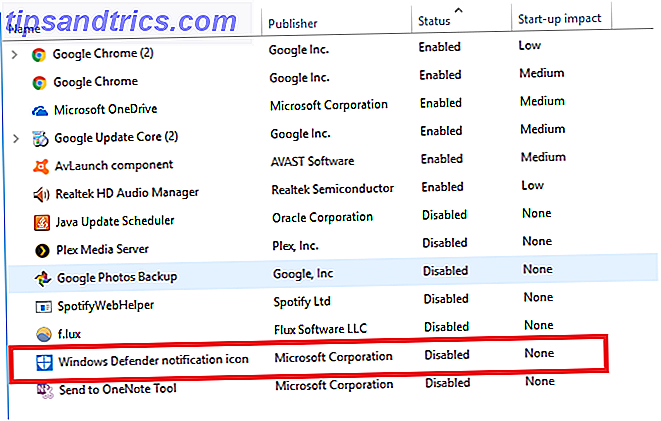
Compartilhe os problemas que você encontrou
Tantas coisas podem dar errado com um sistema operacional que é impossível listar tudo em um artigo. No entanto, espero que, se você veio aqui procurando respostas, eu ajudei a apontar o caminho certo.
Se você não é mais sábio sobre o seu problema em particular, tente deixar um comentário. Um de seus colegas leitores pode ajudar. Apenas certifique-se de deixar o máximo de informação útil possível. Note que você também pode encontrar ajuda dentro do Windows 10 Como você pode obter ajuda no Windows 10 Como você pode obter ajuda no Windows 10 Precisa de ajuda com o Windows 10? Aqui estão as melhores maneiras de encontrar a assistência de que você precisa, seja com o próprio sistema operacional ou com qualquer aplicativo instalado. Consulte Mais informação .
E não se esqueça de compartilhar este artigo com seus amigos. Você pode ajudá-los a superar os problemas de Atualização dos Criadores de Queda!